|
CONCILIABULE 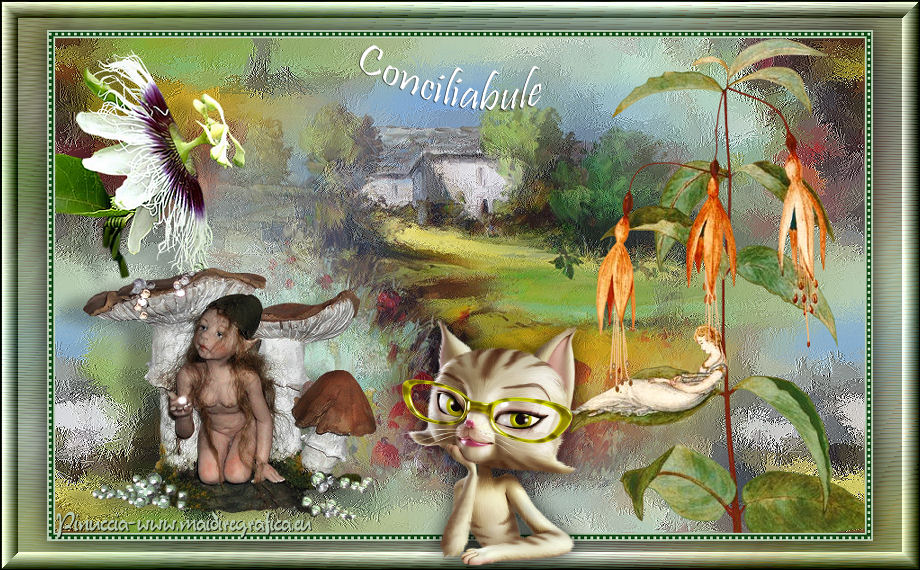
Ringrazio Saturnella per avermi permesso di tradurre i suoi tutorial. 
qui puoi trovare qualche risposta ai tuoi dubbi. Se l'argomento che ti interessa non è presente, ti prego di segnalarmelo. Questo tutorial è una creazione di Saturnella e non può essere copiato su altri siti nè essere offerto per il download. Lo stesso vale per la mia traduzione. E' anche proibito togliere il watermark dal materiale; rispettiamo il lavoro dei creatori di tubes, senza i quali non potremmo creare tutorials. Il tutorial è stato creato con PSP12, ma può essere eseguito anche con le altre versioni. Per tradurlo, ho usato PSP X. Occorrente: A scelta il tube di un animale fantastico. Per il mio esempio ho usato due tubes di 1Patries e Anna.br. Il resto del materiale qui Il tube del paesaggio è di kTs. Il tube del fiore è di Judy. Il tube del gatto è di Alies. Le immagini sono di (in questa pagina trovi i links ai loro siti). Filtri in caso di dubbi, ricorda di consultare la mia sezione filtri qui L&K - L&K Elvida qui Filters Unlimited 2.0 qui  non esitare a cambiare modalità di miscelatura e opacità secondo i colori utilizzati. 1. Imposta il colore di primo piano con #144e1b, e il colore di sfondo con #b7ccb1.  2. Apri una nuova immagine trasparente 900 x 550 pixels. Selezione>Seleziona tutto. 3. Apri il tube del paesaggio kTs_35cA_65 copie e vai a Modifica>Copia. Torna al tuo lavoro e vai a Modifica>Incolla nella selezione. Selezione>Deseleziona. 4. Livelli>Nuovo livello raster. Livelli>Disponi>Porta sotto. Riempi  con il colore chiaro. con il colore chiaro.5. Livelli>Unisci>Unisci visibile. 6. Effetti>Effetti di immagine>Motivo unico, con i settaggi standard.  7. Effetti>Effetti tecniche di disegno>Pennellate.  8. Modifica>Incolla come nuovo livello (il tube del paesaggio è ancora in memoria). Abbassa l'opacità di questo livello al 75% (da adattare se stai usando altri tubes). 9. Apri il tuo tube e vai a Modifica>Copia. Torna al tuo lavoro e vai a Modifica>Incolla come nuovo livello. Immagine>Ridimensiona, se e quanto necessario. Sposta  il tube a sinistra - vedi il mio esempio. il tube a sinistra - vedi il mio esempio.10. Effetti>Effetti 3D>Sfalsa ombra.  11. Apri il tube JB_Fairies05 e vai a 7. Modifica>Copia. Torna al tuo lavoro e vai a Modifica>Incolla come nuovo livello. Spostalo  a destra. a destra.12. Effetti>Effetti 3D>Sfalsa ombra, con i settaggi precedenti. 13. Assicurati che tutto sia correttamente posizionato. Livelli>Unisci>Unisci tutto. 14. Immagine>Aggiungi bordatura, 2 pixels, simmetriche, con il colore chiaro. Immagine>Aggiungi bordatura, 5 pixels, simmetriche, con il colore scuro. Seleziona questo bordo con la bacchetta magica  15. Effetti>Effetti di trama>Intessitura: colore intessitura: colore scuro; colore spazio: colore chiaro.  16. Immagine>Aggiungi bordatura, 2 pixels, simmetriche, con il colore chiaro. 17. Livelli>Duplica. Immagine>Ridimensiona, al 90%, tutti i livelli non selezionato. 18. Attiva il livello inferiore. Regola>Sfocatura>Sfocatura gaussiana - raggio 20.  19. Effetti>Plugins>L&K - L&K Elvida.  20. Attiva nuovamente il livello superiore. Effetti>Effetti 3D>Sfalsa ombra.  21. Livelli>Unisci>Unisci tutto. 22. Effetti>Plugins>Filters Unlimited 2.0 - Buttons and Frames - 3D Glass Frame 2.  23. Immagine>Aggiungi bordatura, 1 pixel, simmetriche, con il colore nero. 24. Apri il tube del gatto di Alies e vai a Modifica>Copia. Torna al tuo lavoro e vai a Modifica>Incolla come nuovo livello. Immagine>Ridimensiona, al 60%, tutti i livelli non selezionato. Posiziona  il tube in basso al centro, il tube in basso al centro,25. Effetti>Effetti 3D>Sfalsa ombra, con i settaggi precedenti. 26. Apri il tube "texte" e vai a Modifica>Copia. Torna al tuo lavoro e vai a Modifica>Incolla come nuovo livello. Sposta  il tube in alto. il tube in alto.27. Firma il tuo lavoro. Livelli>Unisci>Unisci tutto. 28. Immagine>Ridimensiona, a 900 pixels di larghezza, tutti i livelli selezionato. Regola>Messa a fuoco>Metti a fuoco. Salva in formato jpg.  Se hai problemi o dubbi, o trovi un link non funzionante, o anche soltanto per dirmi che ti è piaciuto, scrivimi. 12 Maggio 2012 |